文章目录
- Windows/Linux-openEuler系统使用路由侠内网穿透,部署项目详细教程
- 一、在windows系统下载安装路由侠并实现项目部署
- 1、下载路由侠并注册安装到Windows系统
- 2、点击内网映射,添加映射,注册域名前缀
- 3、选择网站应用
- 4、配置你想要代理项目的内网地址,比如你项目的访问地址为 localhost:8080
- 二、在Linux系统上下载路由侠进行项目部署
- 方式一:通过脚本安装
- 1、获取安装码
- 2、安装依赖
- 3. 运行安装脚本
- 4. 填写安装码,完成安装
- 5. 查看状态
- 6. 添加映射
- 方式二:通过 Docker 安装
- 1、在路由侠客户端主界面,进入“设备管理”,点击右下角的“添加设备”,此时可查看到对应的安装码,此安装码用于将设备添加到对应账号下,可选中后复制。
- 2、可使用以下 Docker 命令拉取并运行镜像:
- 3、此时,需要等待下载和安装的过程,如果一切正常,最终可以看到一些输出,并且可以看到 “[Device] Logged in. Token: ....” 的提示。这就表示安装成功了。
- 4、现在回到 Windows 这边设备列表,点击右上角的×返回主界面,再次进入,就可以找到这个设备,可以修改名称。
- 5、回到主界面,进入“内网映射”,注意右上角的设备名称下拉框,这里选中刚刚添加的设备名称,此时在这个界面上添加的映射,就属于刚刚这个设备。添加或修改一般需要等待30秒,容器中的路由侠进程就会更新并加载。
- 6、当前 Linux 终端这边,如果是使用的上面的命令,Docker 是运行在前台,此时可以按住 Ctrl+C ,退出路由侠,容器也将退出。现在可以使用以下命令将其放入后台持续运行:
- 7、注意如果容器删除,重新 docker run, 将创建为新的设备。
- 8、需要注意的是,因为容器参数已经添加了--restart=always,这样开机就会自动启动,不需要再手动启动路由侠了。
- 代理项目如下
Windows/Linux-openEuler系统使用路由侠内网穿透,部署项目详细教程
一、在windows系统下载安装路由侠并实现项目部署
1、下载路由侠并注册安装到Windows系统
官方下载地址
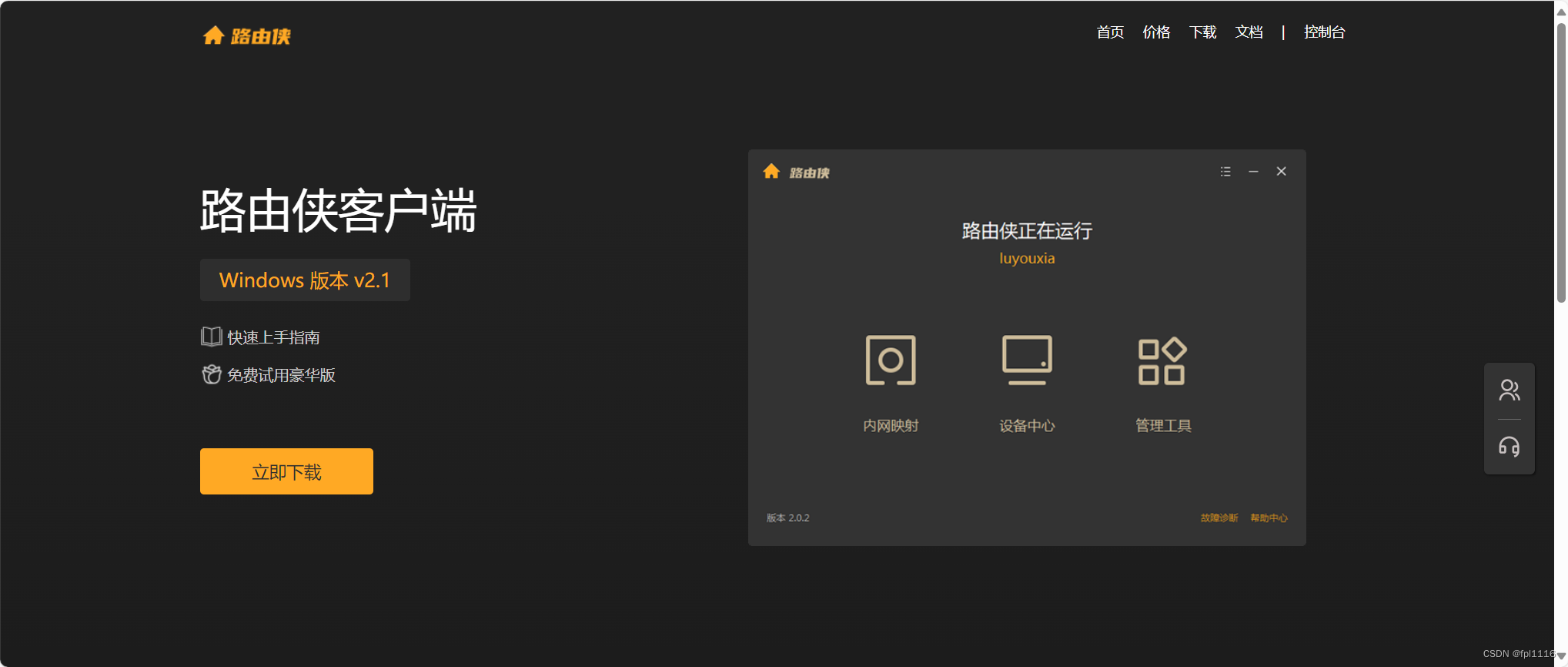
安装成功如下:
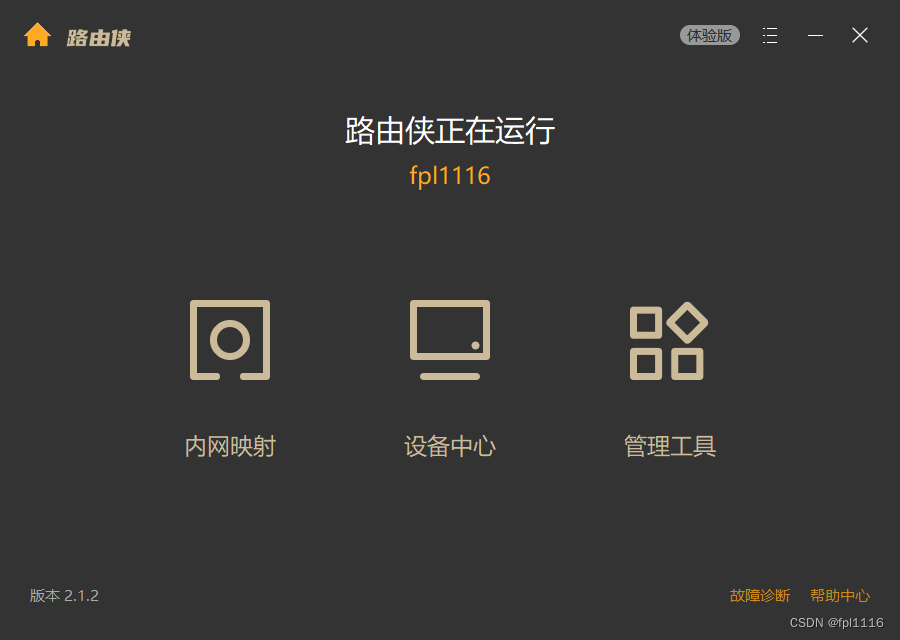
2、点击内网映射,添加映射,注册域名前缀
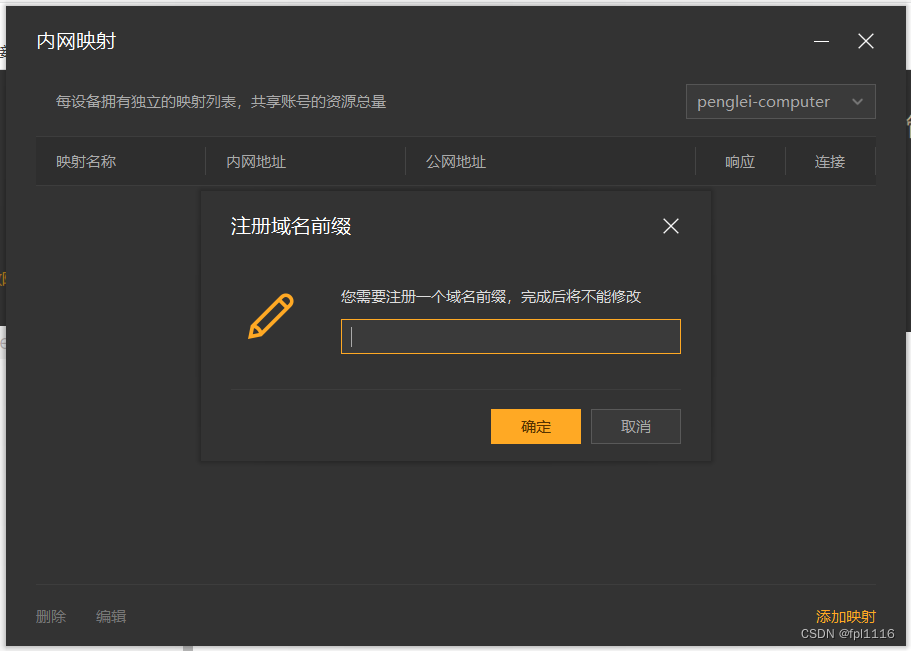
3、选择网站应用
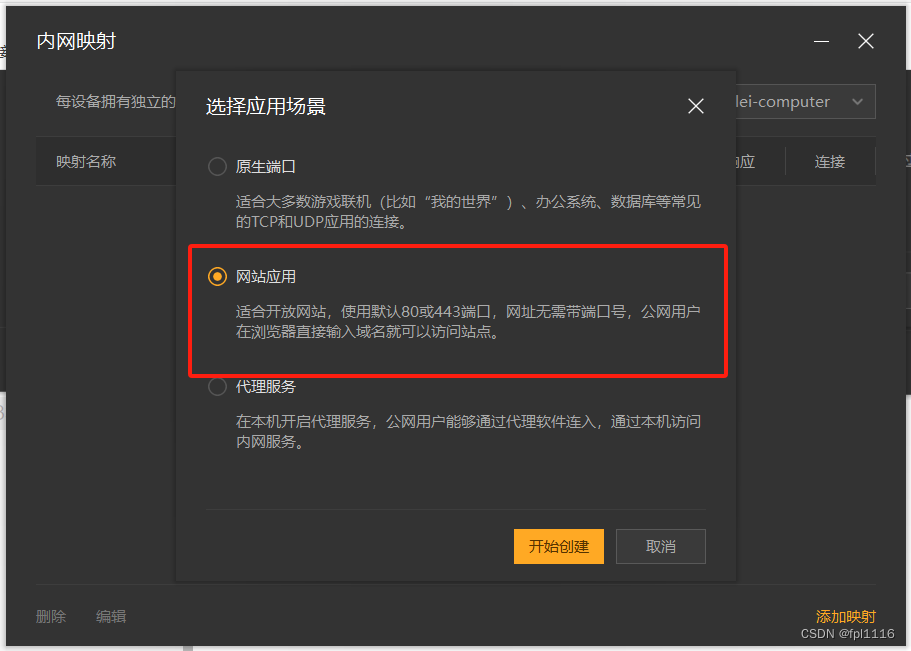
4、配置你想要代理项目的内网地址,比如你项目的访问地址为 localhost:8080
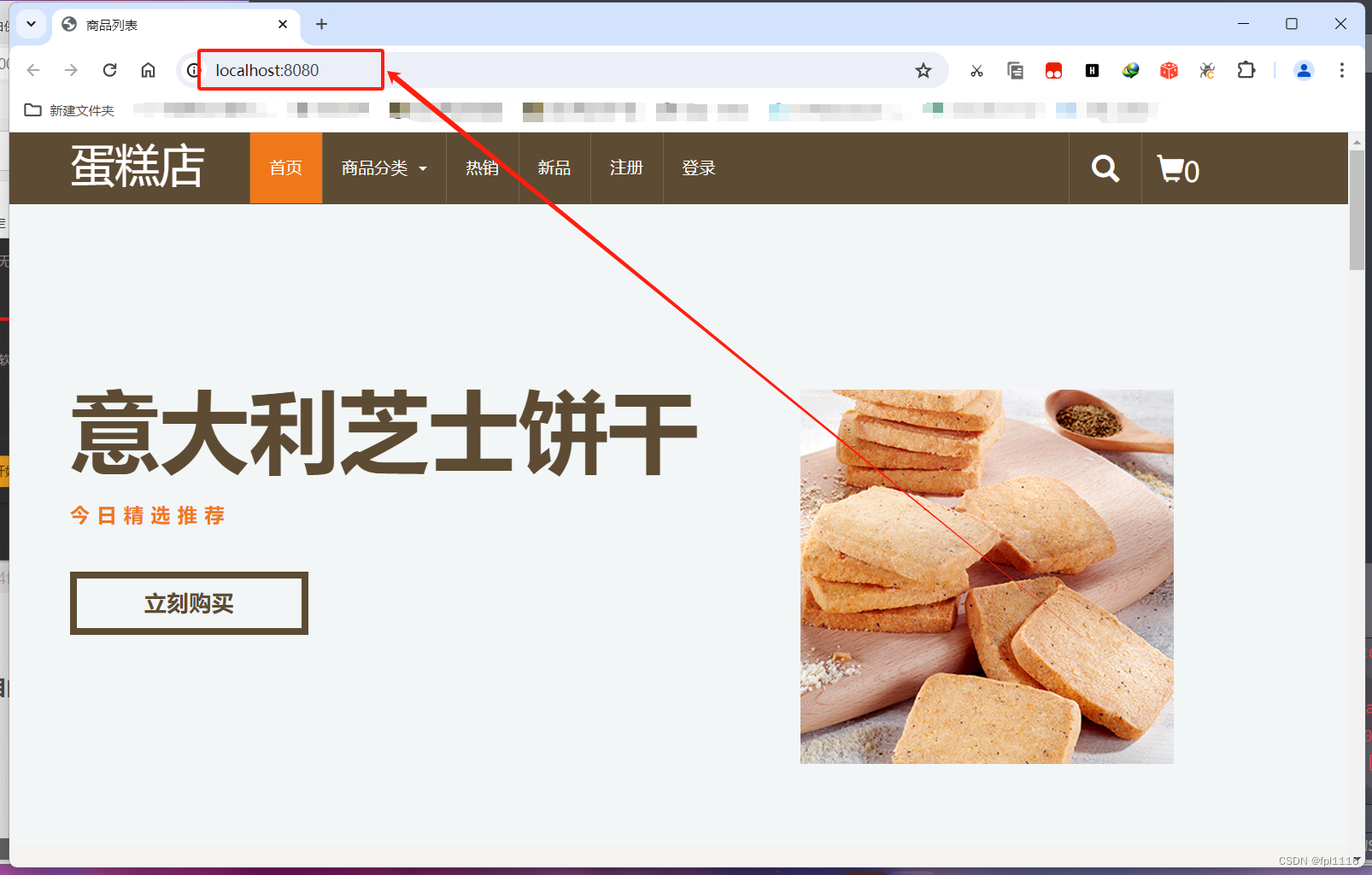
配置代理如下,内网ip最好不要配127.0.0.1,有时候可能会报错
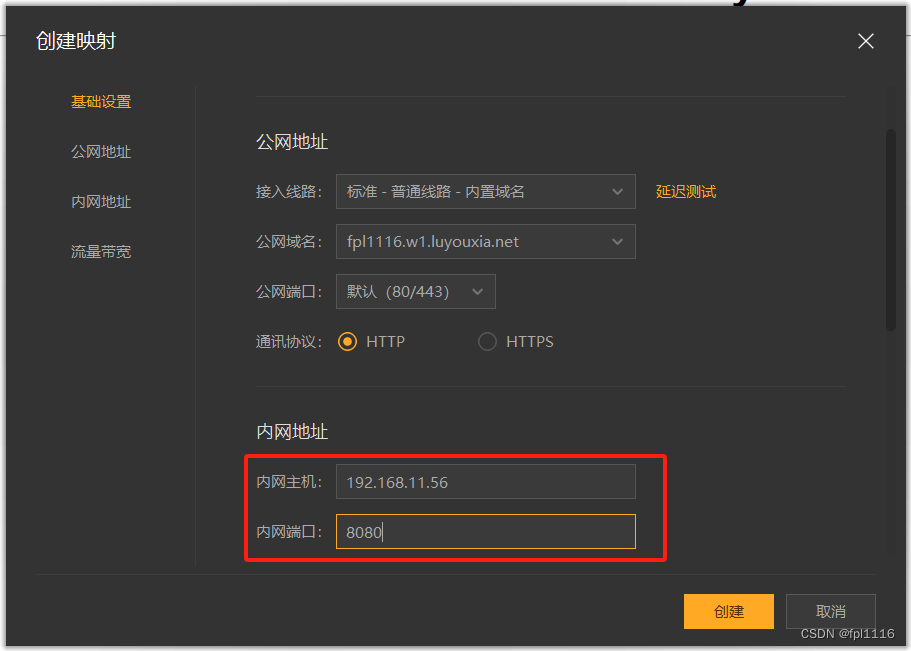
然后通过路由侠给我们的公网域名进行直接访问
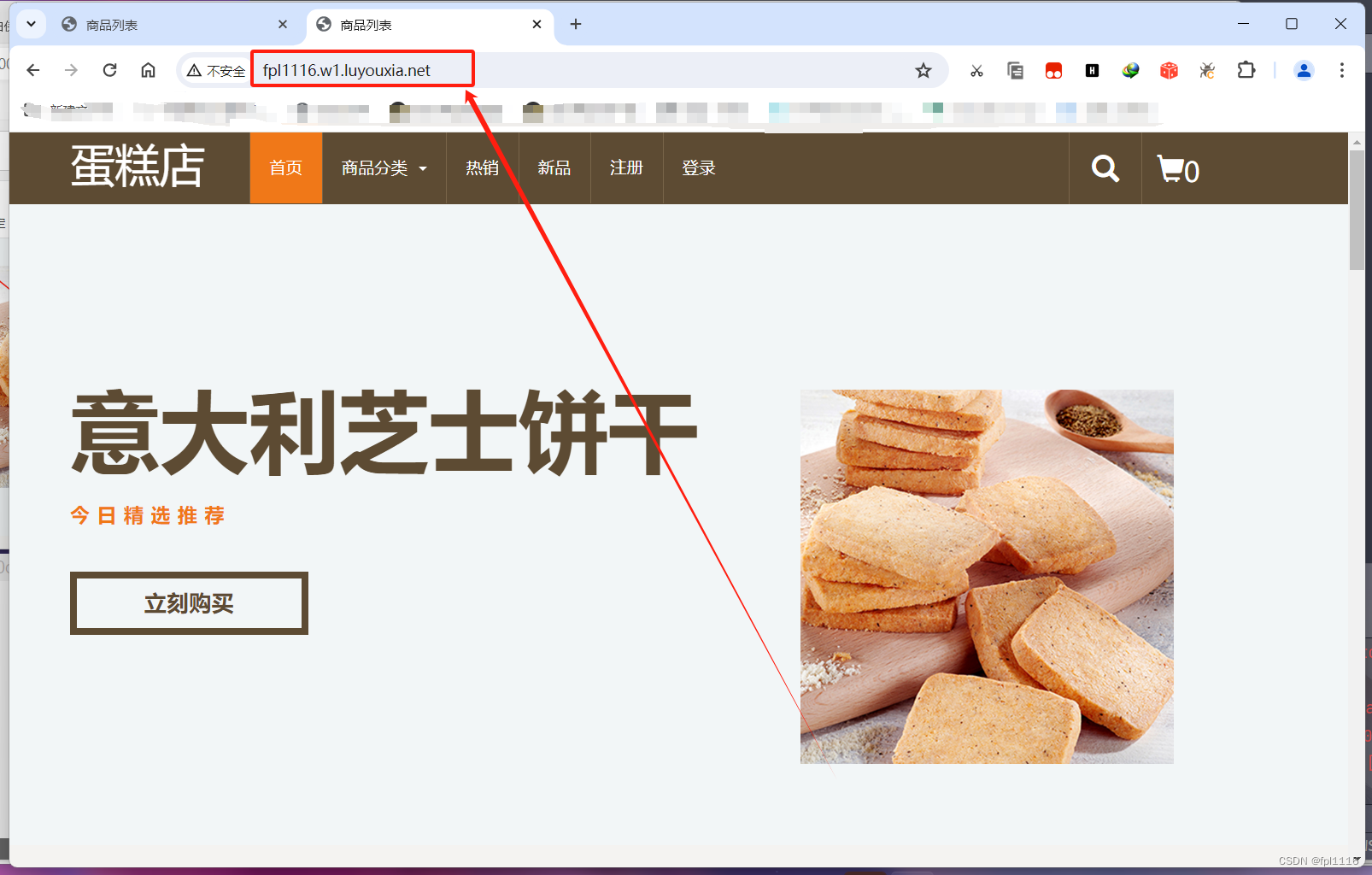
二、在Linux系统上下载路由侠进行项目部署
方式一:通过脚本安装
1、获取安装码
当前未提供网页管理,需要先在任意一台 Windows 机器安装路由侠 Windows 版本,用作跨机器管理,仅需要登录同一账号即可,无需在同一内网。
在路由侠客户端主界面,进入“设备管理”,点击右下角的“添加设备”,此时可查看到对应的安装码,此安装码用于将设备添加到对应账号下,可选中后复制。当前无需复制,可保持该界面,后续步骤将会用到。

2、安装依赖
打开您的 SSH 终端,登录到 Linux 机器,复制粘贴以下命令到终端中,用于安装前置依赖,不同系统需要使用不同的安装命令。
> CentOS 使用:
> sudo yum install -y --setopt=protected_multilib=falseglibc.i686 libuuid.i686 curl
>
> Ubuntu 使用:
> sudo dpkg --add-architecture i386
> sudo apt update
> sudo apt install -y libc6:i386 libuuid1:i386 curl
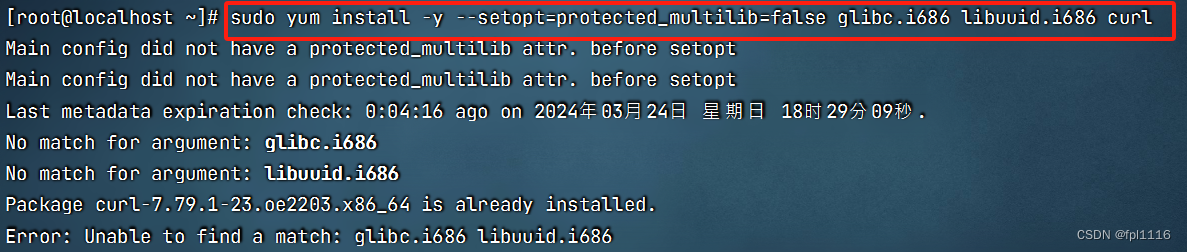
3. 运行安装脚本
复制粘贴以下命令到终端中,用于运行路由侠安装脚本。
curl -O https://dl.luyouxia.com:8443/v2/lyx-install.sh && sudo bash lyx-install.sh
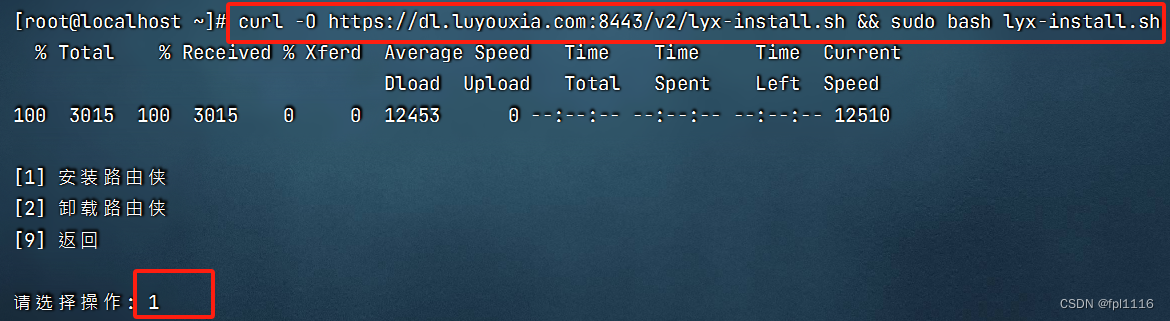
4. 填写安装码,完成安装
脚本运行后,可以根据提示进行操作,安装过程需要输入第一步时候显示的安装码。可用鼠标选中,右键复制出来,粘贴到 Linux 终端,回车即可。
安装完成后,该设备将会纳入您的账号下进行管理,同时会创建 systemd 服务跟随系统启动。
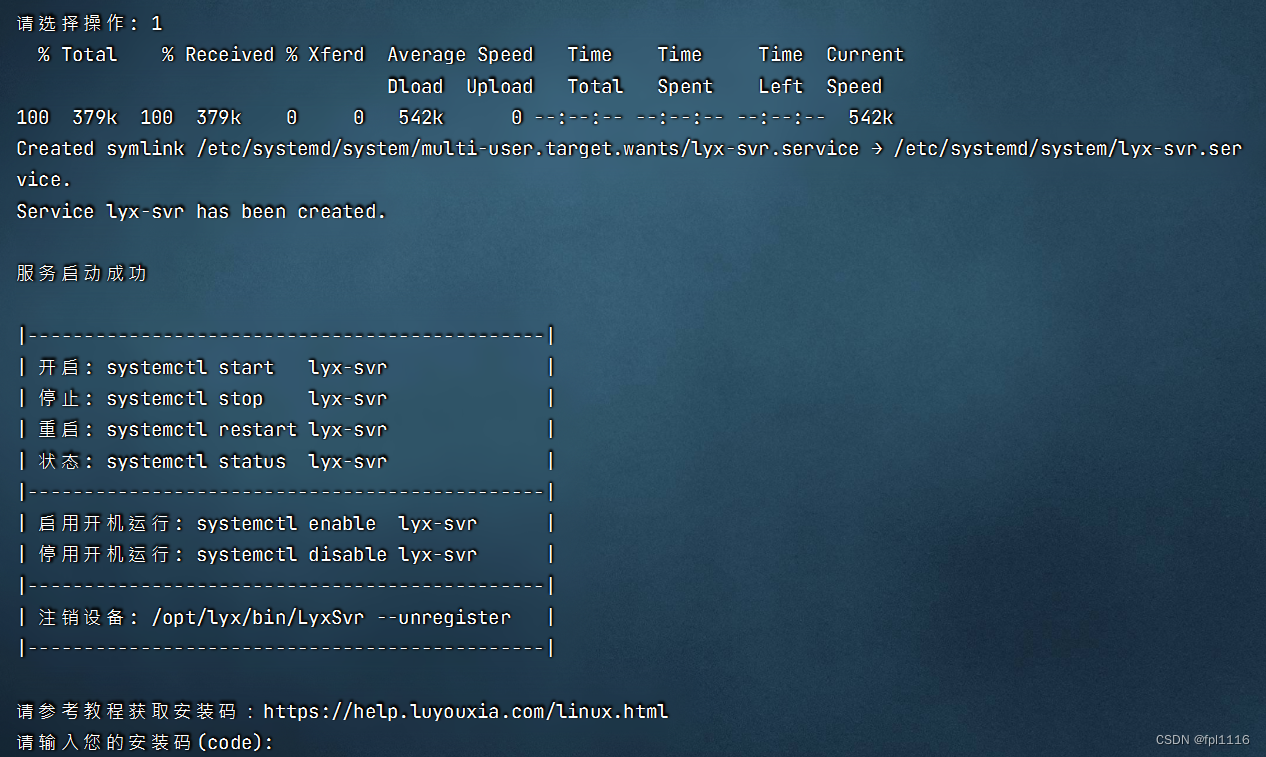
5. 查看状态
现在回到 Windows 这边,在设备中心界面,点击右上角的×返回主界面,再次进入设备中心,就可以看到这个设备,可以修改名称。
6. 添加映射
回到主界面,进入“内网映射”,注意右上角有一个下拉框,可切换不同的设备名称。当您未切换时,操作的是当前 Windows 设备,切换后,操作的则是对应设备。
点击下拉框,选中刚刚添加的 Linux 设备名称,当前操作的设备将会切换,此时在这个界面上添加的映射,就属于刚刚这个 Linux 设备。
操作其他设备操作时,部分信息可能显示为 “非本机”,这是正常的。
添加和修改一般需要等待30秒,Linux 机器的路由侠进程就会更新并加载。
接下来,您可以根据具体需求,创建所需映射。
方式二:通过 Docker 安装
前置说明
所有 x86 架构的 Linux 和 NAS 系统,都可以使用 Docker 镜像版本。
此 Docker 镜像版本是基于 C++实现的,基于 Ubuntu18.04,拉取大约 31M 左右。 该版本不提供管理界面,纯后台服务。
由于暂未提供网页管理界面(后续上线),可使用任意一台 Windows
机器安装路由侠客户端进行跨机器远程管理,仅需要登录同一账号即可,无需在同一内网。
1、在路由侠客户端主界面,进入“设备管理”,点击右下角的“添加设备”,此时可查看到对应的安装码,此安装码用于将设备添加到对应账号下,可选中后复制。
2、可使用以下 Docker 命令拉取并运行镜像:
docker run --name lyx -it --restart=always --net=host -e code=<这里填写安装码> luyouxia/lyx
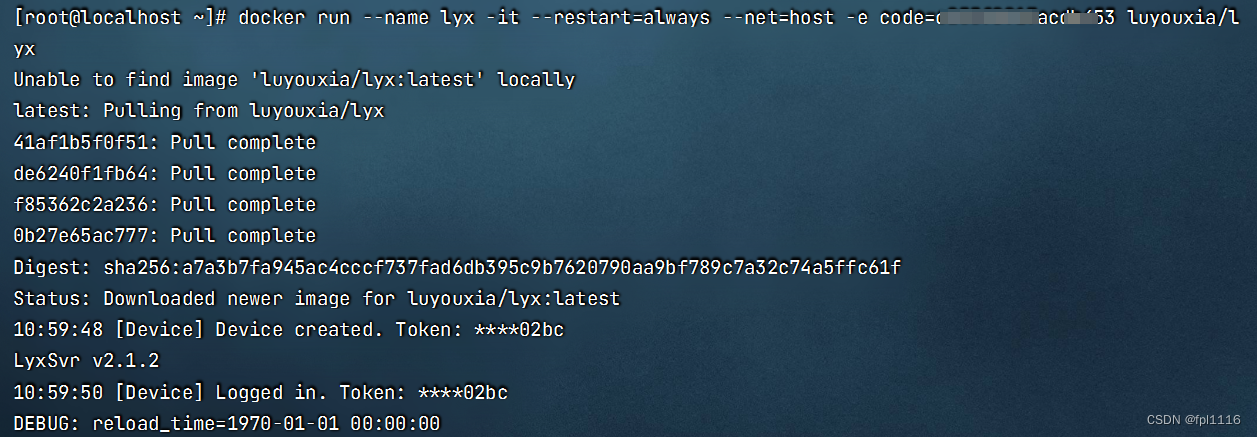
3、此时,需要等待下载和安装的过程,如果一切正常,最终可以看到一些输出,并且可以看到 “[Device] Logged in. Token: …” 的提示。这就表示安装成功了。
4、现在回到 Windows 这边设备列表,点击右上角的×返回主界面,再次进入,就可以找到这个设备,可以修改名称。
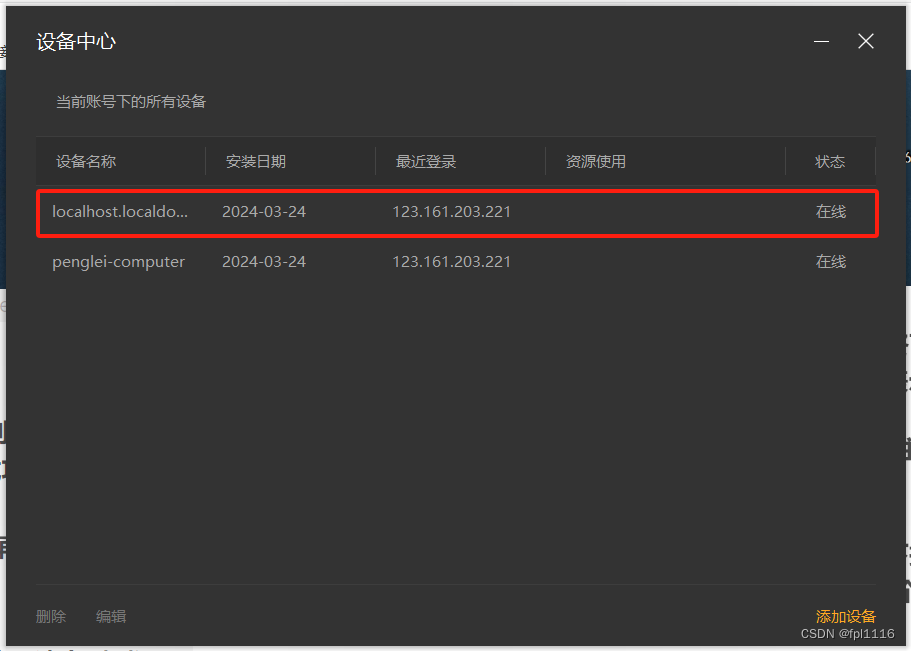
5、回到主界面,进入“内网映射”,注意右上角的设备名称下拉框,这里选中刚刚添加的设备名称,此时在这个界面上添加的映射,就属于刚刚这个设备。添加或修改一般需要等待30秒,容器中的路由侠进程就会更新并加载。
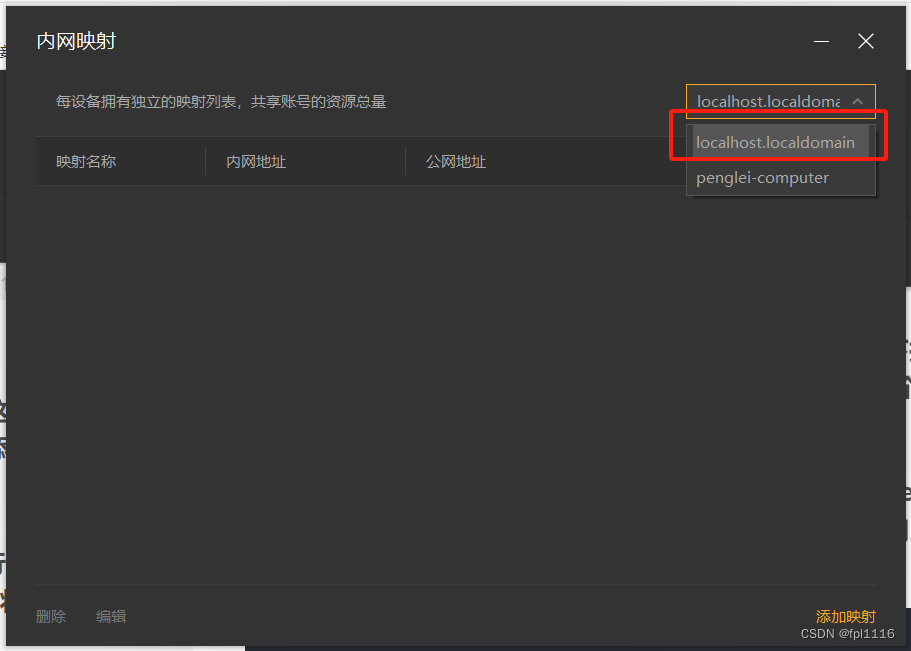
6、当前 Linux 终端这边,如果是使用的上面的命令,Docker 是运行在前台,此时可以按住 Ctrl+C ,退出路由侠,容器也将退出。现在可以使用以下命令将其放入后台持续运行:
docker start lyx
7、注意如果容器删除,重新 docker run, 将创建为新的设备。
8、需要注意的是,因为容器参数已经添加了–restart=always,这样开机就会自动启动,不需要再手动启动路由侠了。
代理项目如下
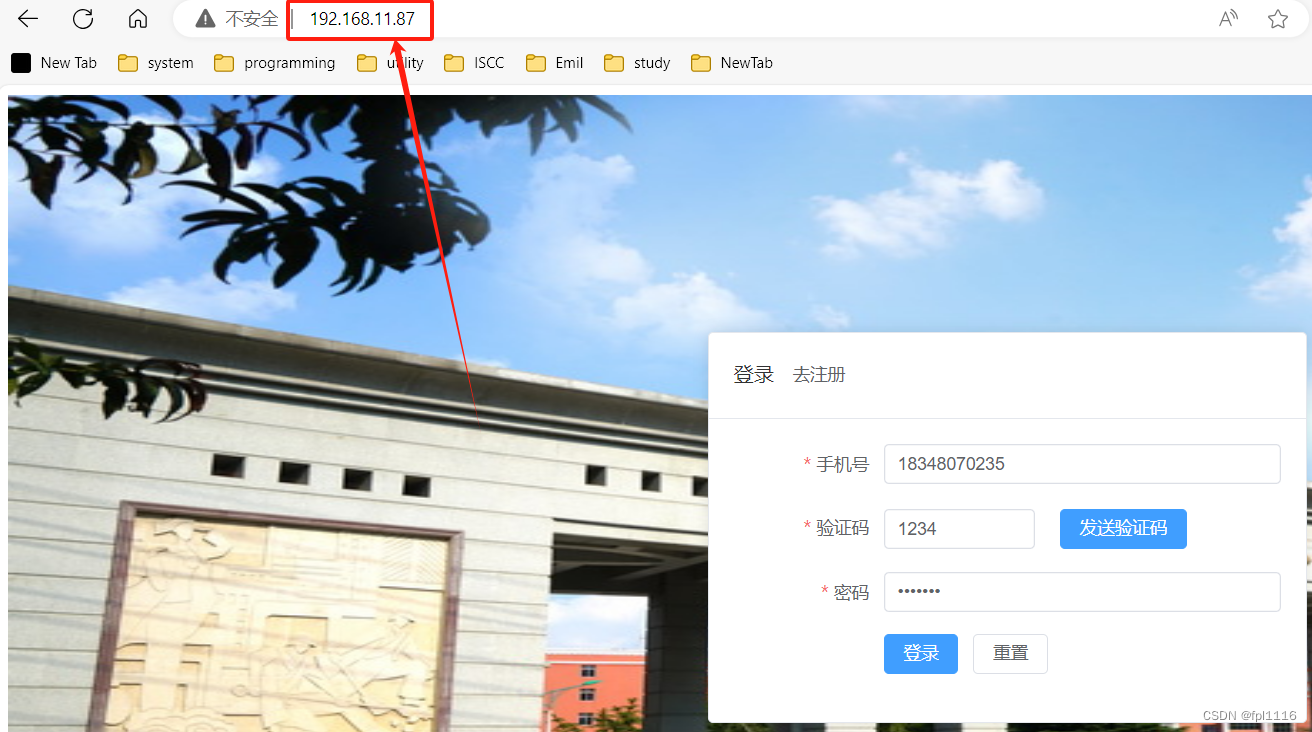
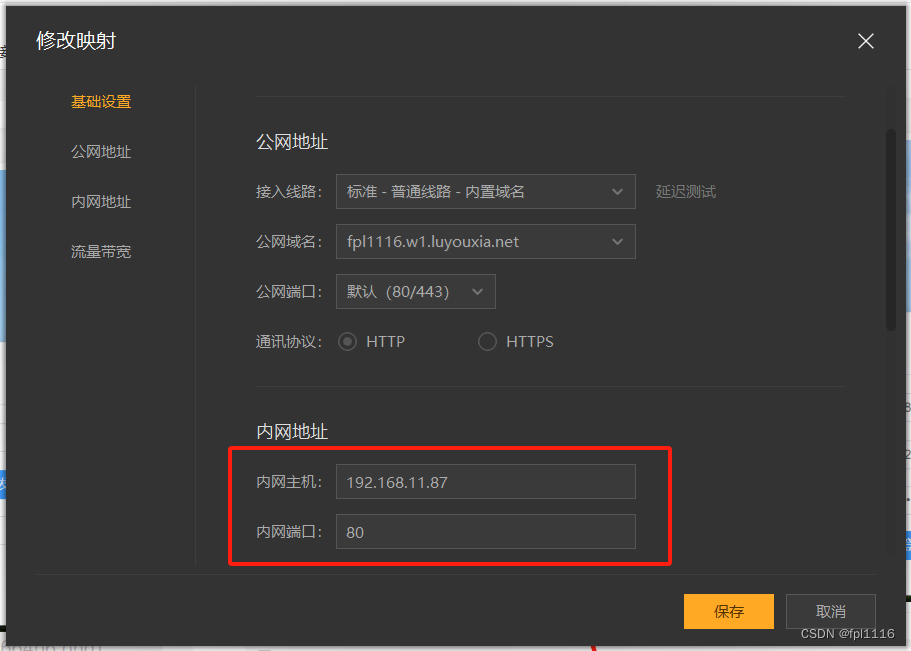
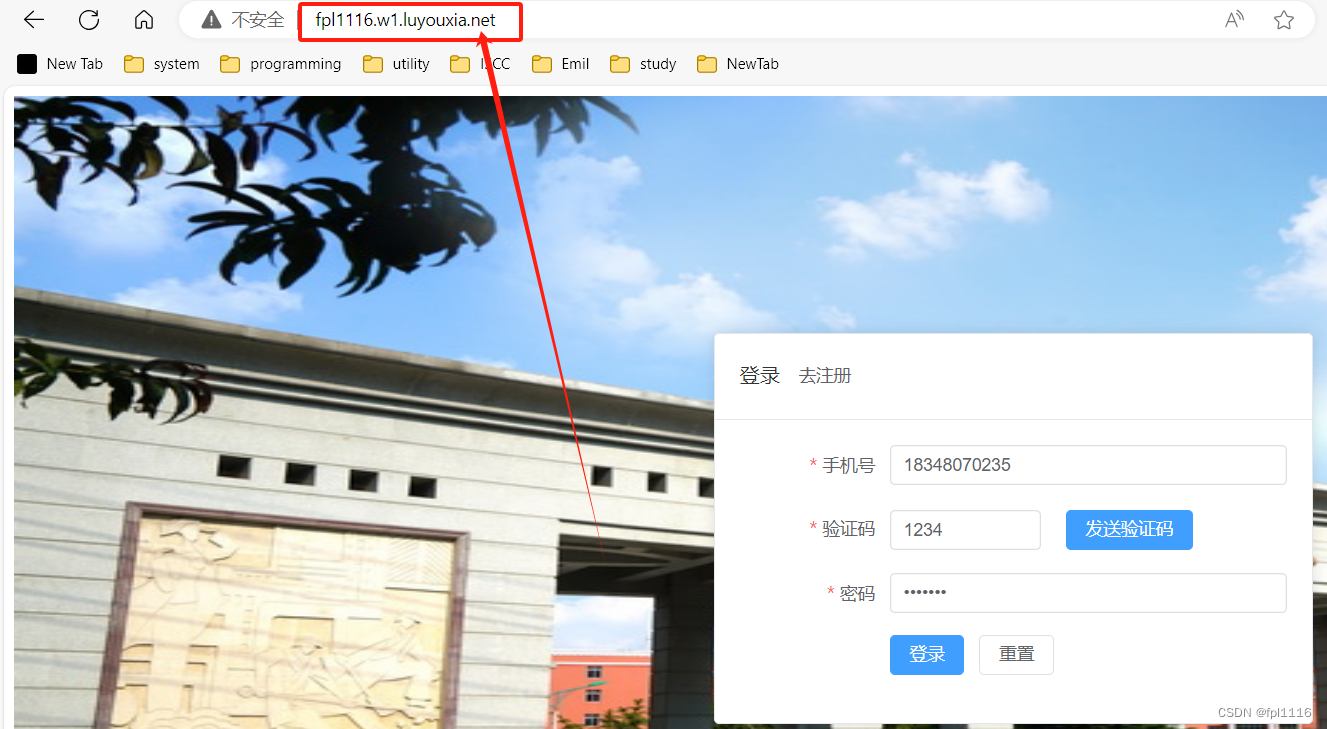

——树森林)





muduo网络库)



)





)

